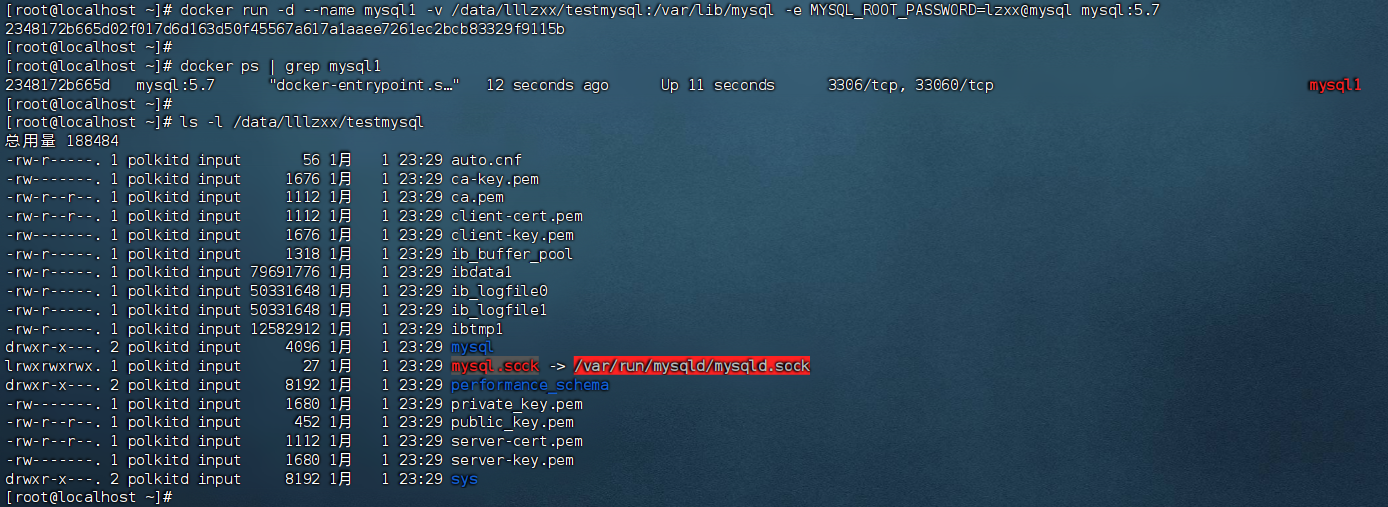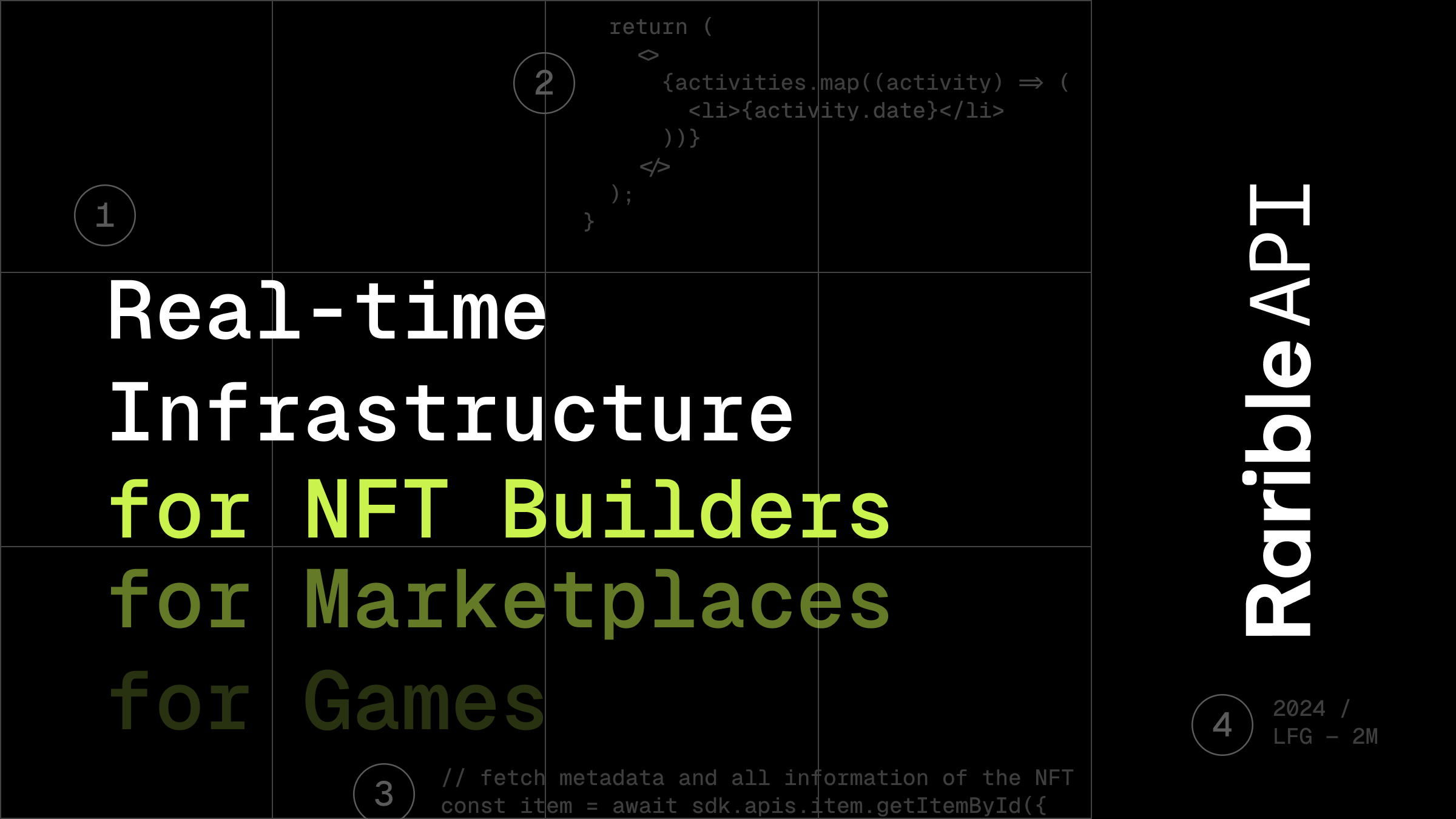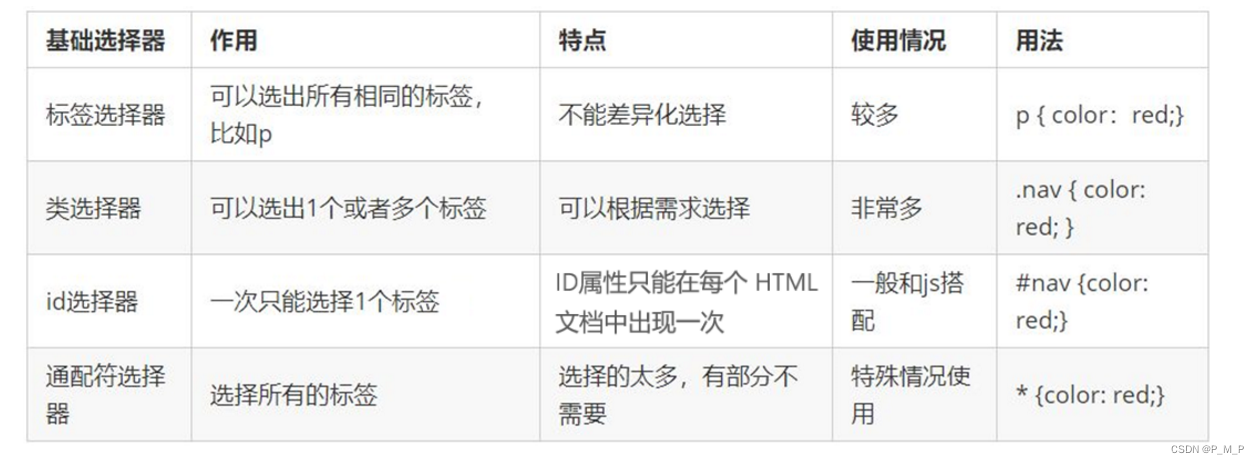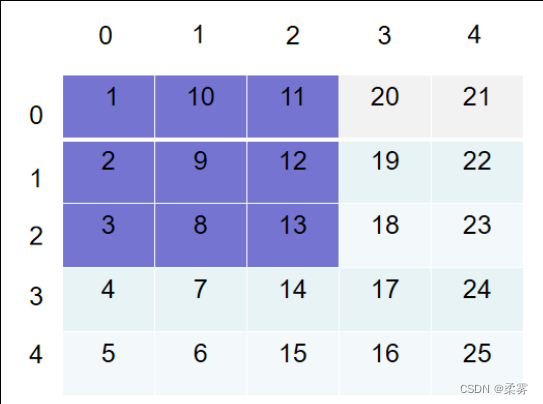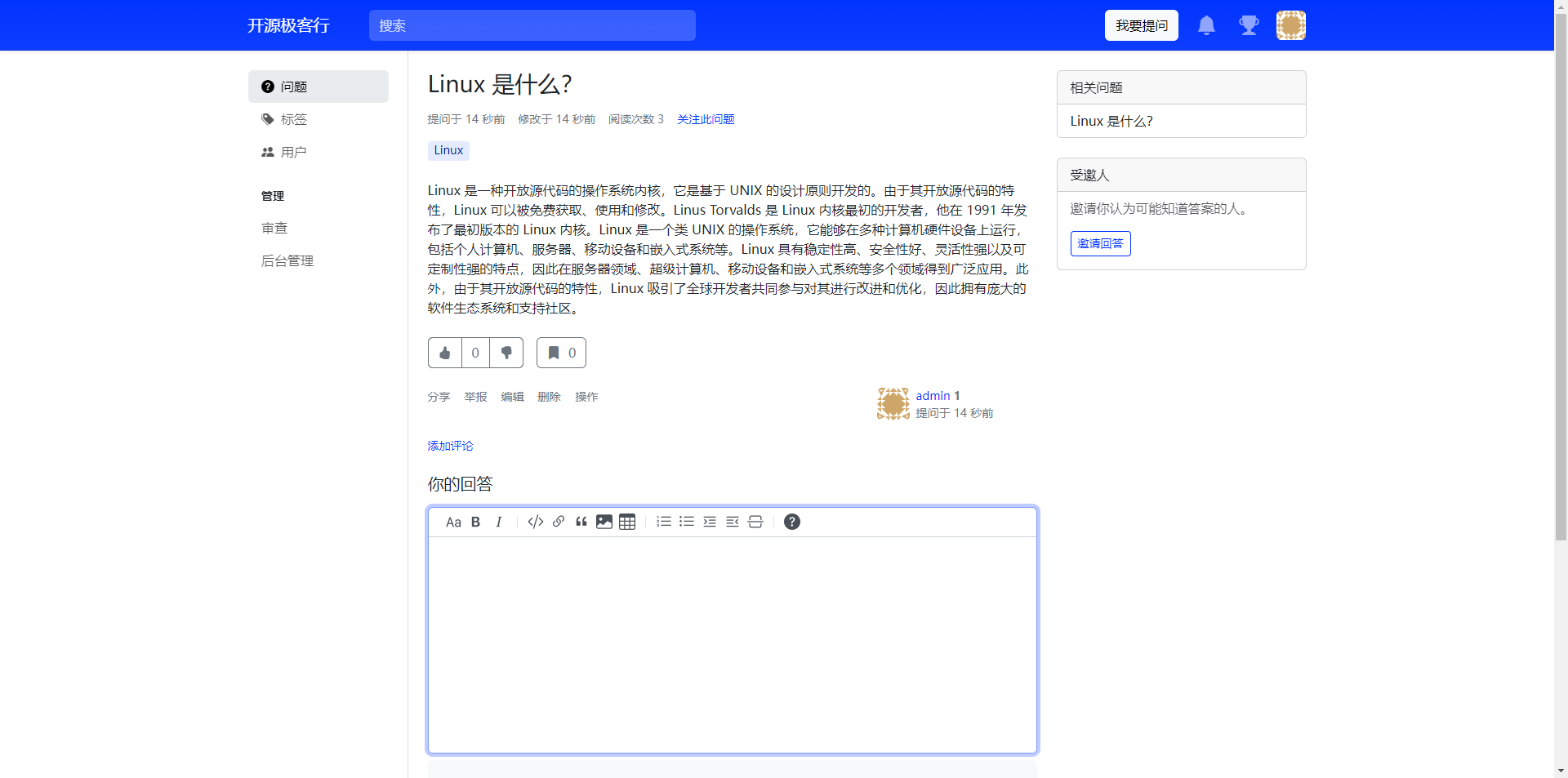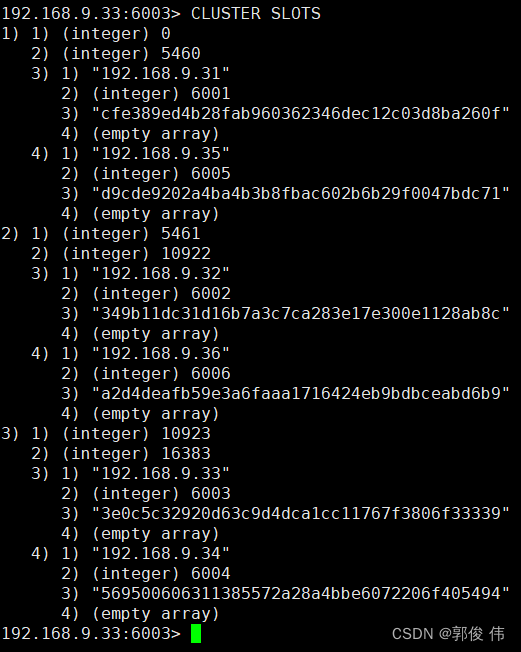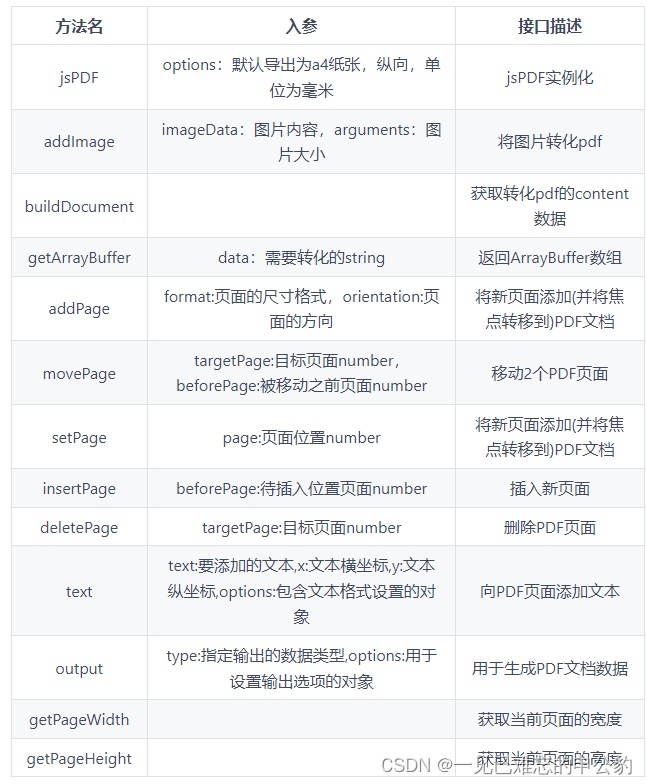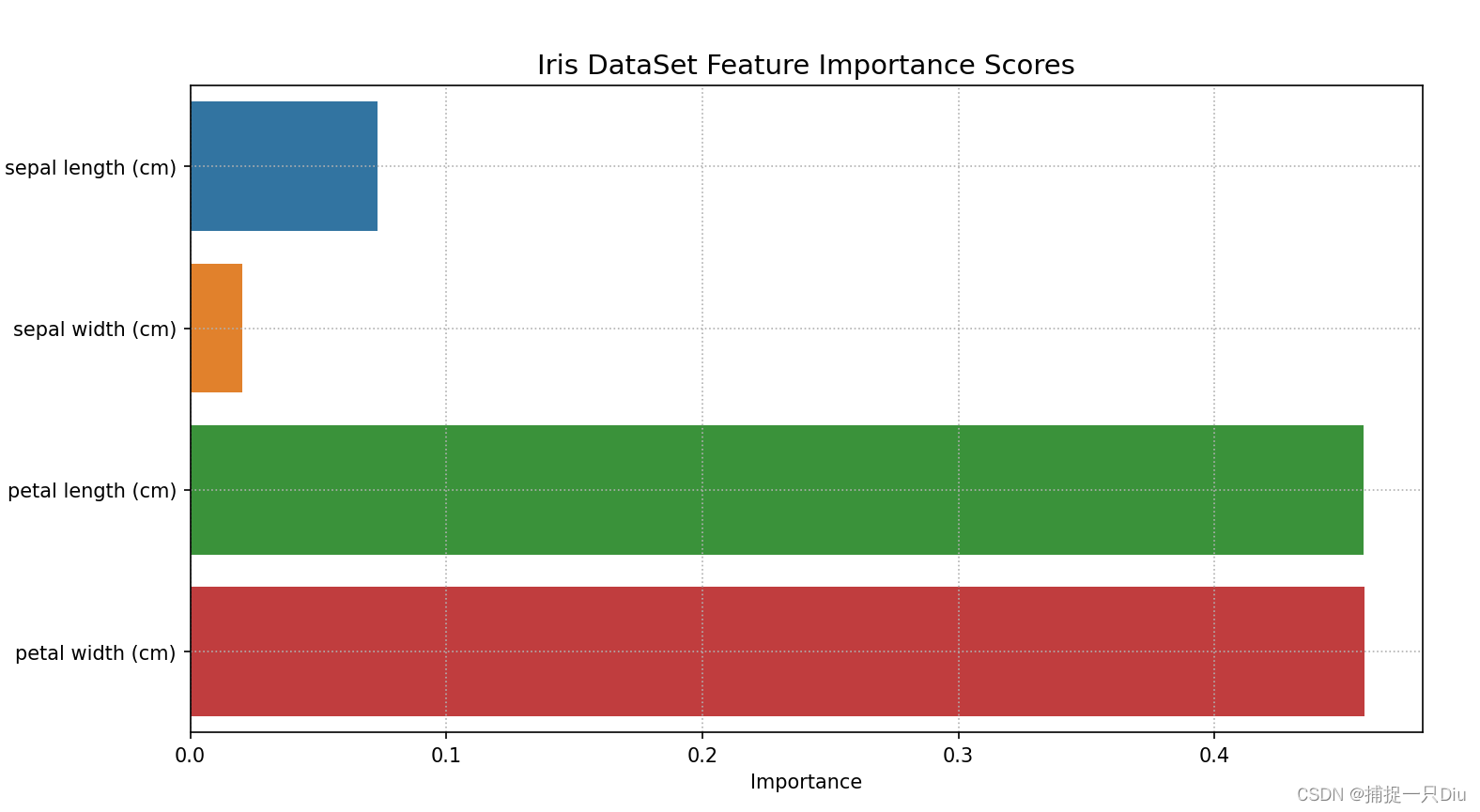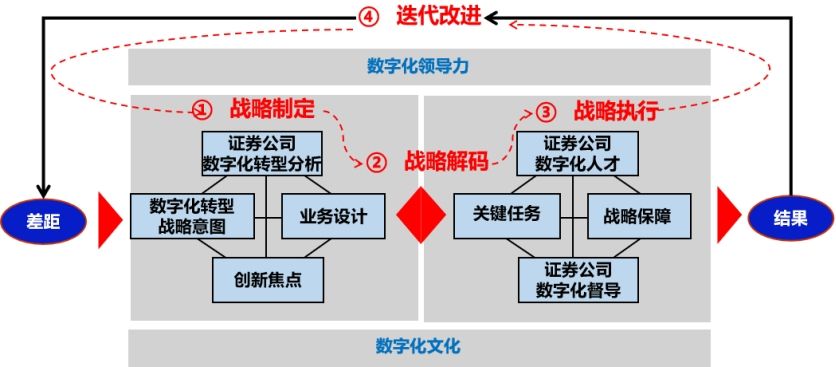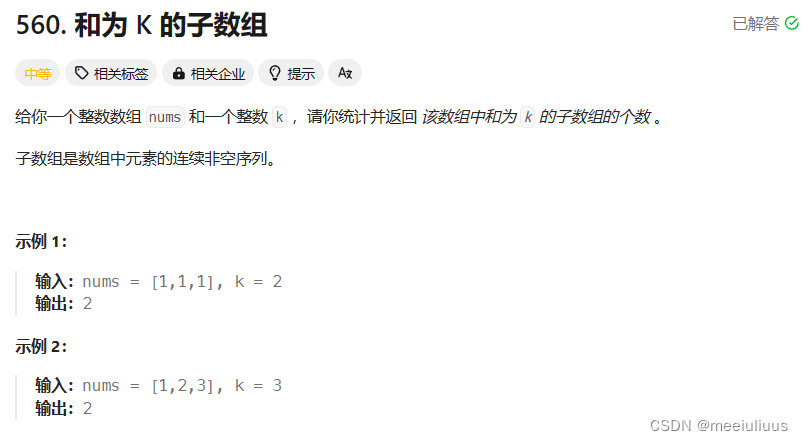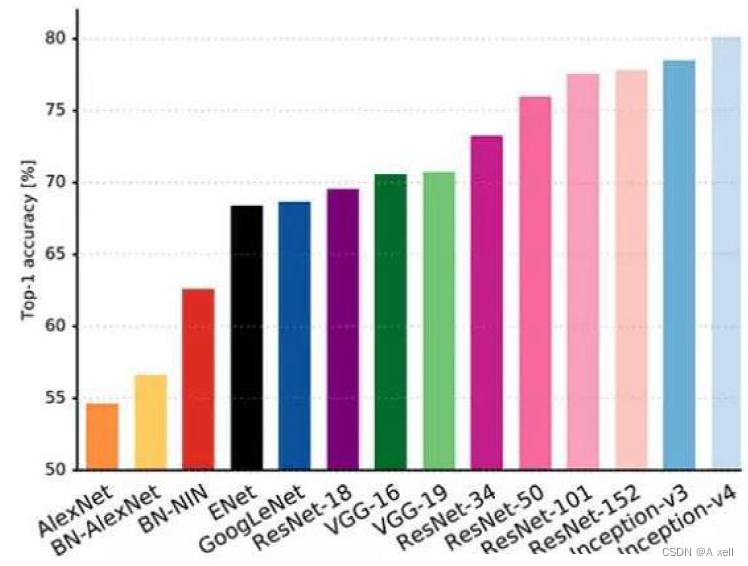云时代【7】—— 存储卷
- 四、Docker
- (四)存储卷
- 1. 存储卷
- (1)定义
- (2)分类
- 2. 相关指令
- (1)管理卷 Volume
- A. 创建方式
- 方式一:docker volume
- 方式二:docker run -v 与 --mount
- 方式三:DockerFile 创建匿名卷
- B. 实战演习
- (2)绑定卷 bind mount
- (3)临时卷 tmpfs
- 3. 实战演习
四、Docker
(四)存储卷
1. 存储卷
(1)定义
存储卷是 将宿主机的本地文件系统中存在的某个目录 直接与 容器内部的文件系统上的某一目录 建立绑定关系。
用专业的语言解释就是:当我们在容器中的这个目录下写入数据时,容器会将其内容直接写入到宿主机上与此容器建立了绑定关系的目录,这个目录就被称作:存储卷。我们可以理解为:容器是地面上的房子,而房子(容器)的地下室就是存储卷。哪怕容器(地下室上的房子)被删除掉也不会影响到存储卷(地下室)。
既然卷的本质是文件或者目录,那么它就可以绕过默认的联合文件系统,直接以文件或目录的形式存在于宿主机上。例如:将宿主机的/data/web 目录与容器中的/container/data/web目录绑定,当容器中的进程向/container/data/web目录写数据时,其实也直接写到了宿主机的目录上的/data/web上。存储卷绕过容器文件系统与宿主机的文件系统建立关联关系,使得可以在宿主机和容器内共享数据库内容,让容器直接访问宿主机中的内容,也可以宿主机向容器写入内容,容器和宿主机的数据读写是同步的。
(2)分类
目前Docker提供了三种方式将数据从宿主机挂载到容器中:
volume管理卷
默入映射到宿主机的/var/lib/docker/volumes目录下。只需要在容器内指定容器的挂载点是什么,而它会被绑定宿主机的哪个目录下呢?一般容器引擎**daemon**自行创建一个空的目录 或 使用一个已经存在的目录,与存储卷建立存储关系。这种方式极大解脱用户在使用卷时的耦合关系,缺陷是用户无法指定那些使用目录,临时存储比较适合
bind mount绑定数据卷
映射到宿主机指定路径下,在宿主机上的路径要人工的指定一个特定的路径,在容器中也需要指定一个特定的路径,两个已知的路径建立关联关系
tmpfs mount临时数据卷
映射到于宿主机内存中,一旦容器停止运行, tmpfsmounts 会被移除,数据就会丢失,用于高性能的临时数据存储
2. 相关指令
(1)管理卷 Volume
A. 创建方式
方式一:docker volume
docker volume create
docker volume ls
docker volume inspect '卷ID'
ls -l /data/var/lib/docker/volumes/'卷ID'/_data
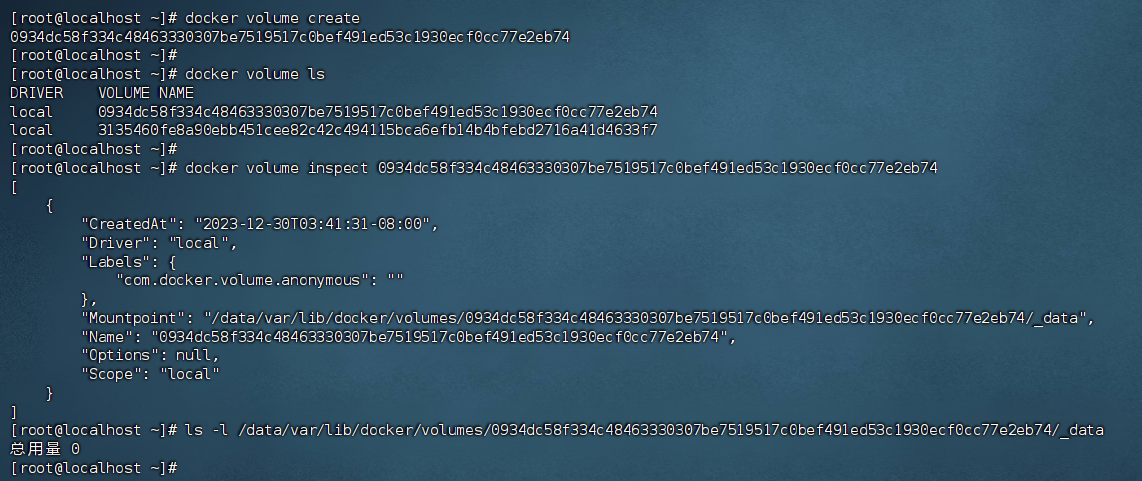
docker volume create --label MYTEST=1 myvolumetest2
docker volume ls
docker volume inspect myvolumetest2
ls -l /data/var/lib/docker/volumes/myvolumetest2/_data
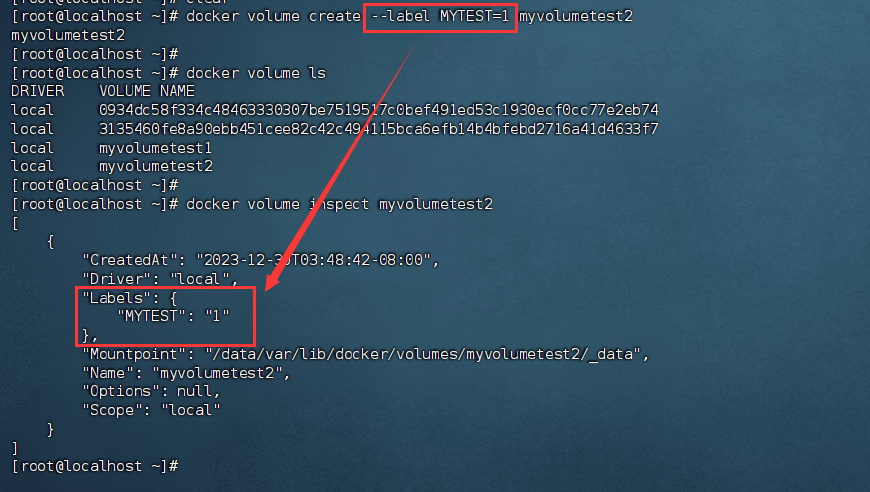
echo "123" > ./test.txt
ll
cat test.txt
docker volume rm myvolumetest3
ll # 删除卷之后,写入卷的文件也会被删除
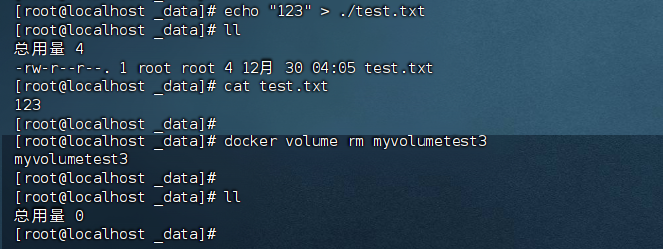
docker volume ls
docker volume prune
docker volume ls
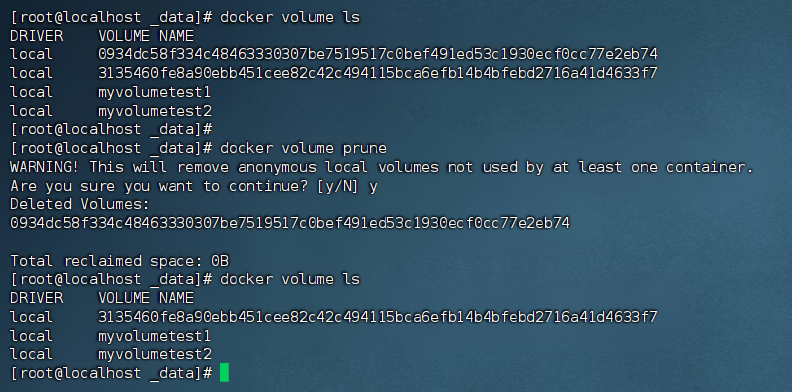
方式二:docker run -v 与 --mount
docker run -d --name myvolumenginx1 -v volumenginx1:/usr/share/nginx/html nginx:1.23.0
docker ps
docker volume ls
docker volume inspect volumenginx1
ls -l /data/var/lib/docker/html/volumenginx1/_data
docker exec -it myvolumenginx1 bash
ls -l
rm index.html
exit
ls -l /data/var/lib/docker/html/volumenginx1/_data # 默认情况下可以直接删除卷中的文件
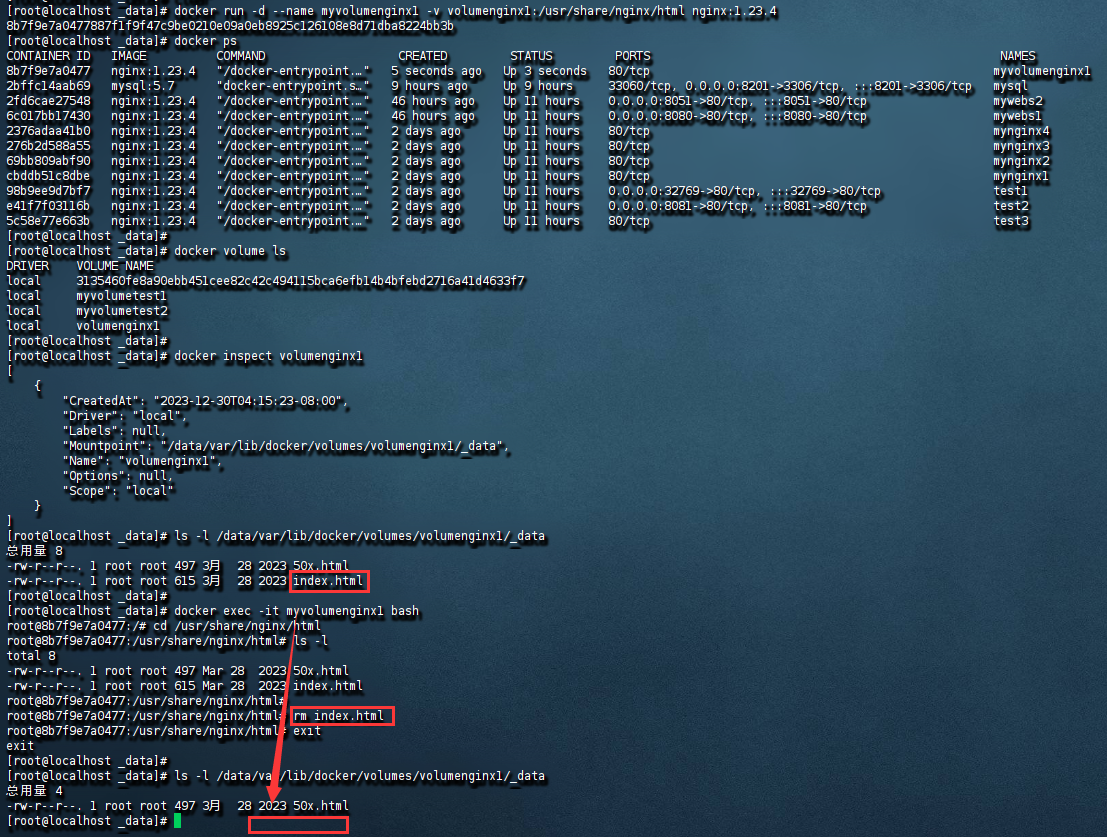
docker run -d --name myvolumenginx2 -v volumenginx2:/usr/share/nginx/html:ro nginx:1.23.4
docker ps | grep myvolumenginx2
docker volume ls | grep volumenginx2
docker exec -it myvolumenginx2 bash
cd /usr/share/nginx/html
ls -l
rm index.html # 无法删除与修改,因为设置了卷是只读的
exit
# 但是可以在容器外的宿主机上修改
docker inspect volumenginx2
cd /data/var/lib/docker/volumes/volumenginx2/_data
echo "Hello World" > index.html
exit
# 因为容器没有设置端口映射,所以只能直接进入容器查看
docker exec -it myvolumenginx2 bash
cd /usr/share/nginx/html
cat index.html
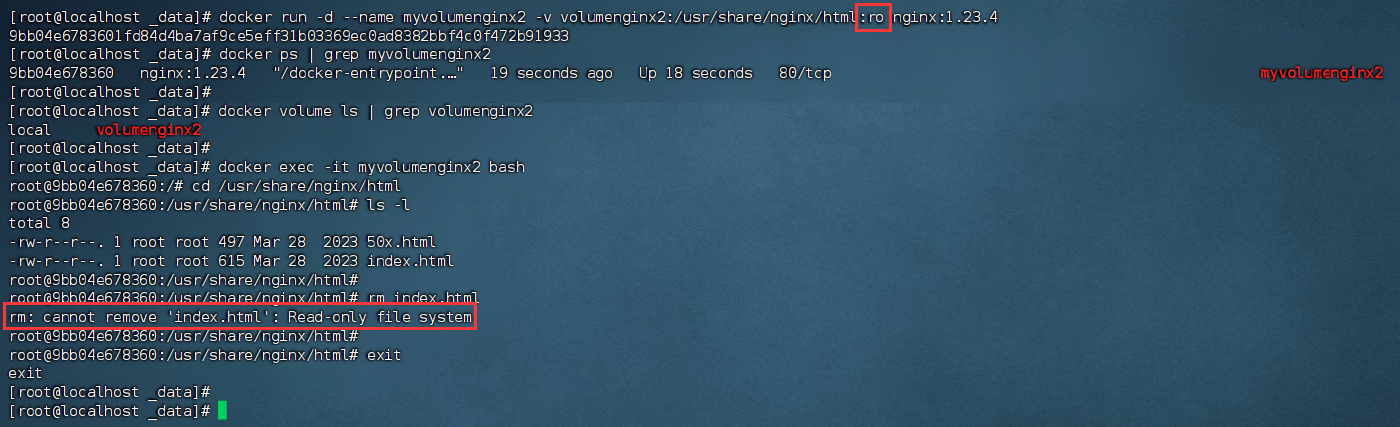
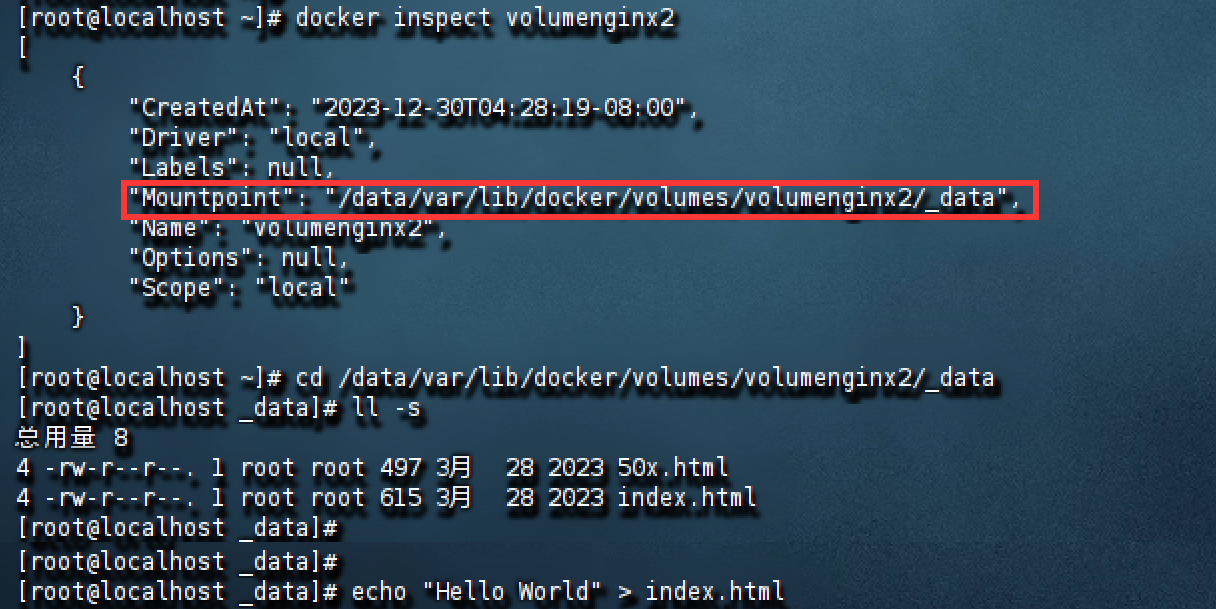

docker run -d --name myvolumenginx3 --mount 'src=volumenginx3,dst/usr/share/nginx/html,ro' nginx:1.23.4
docker volume ls
docker volume inspect volumenginx3
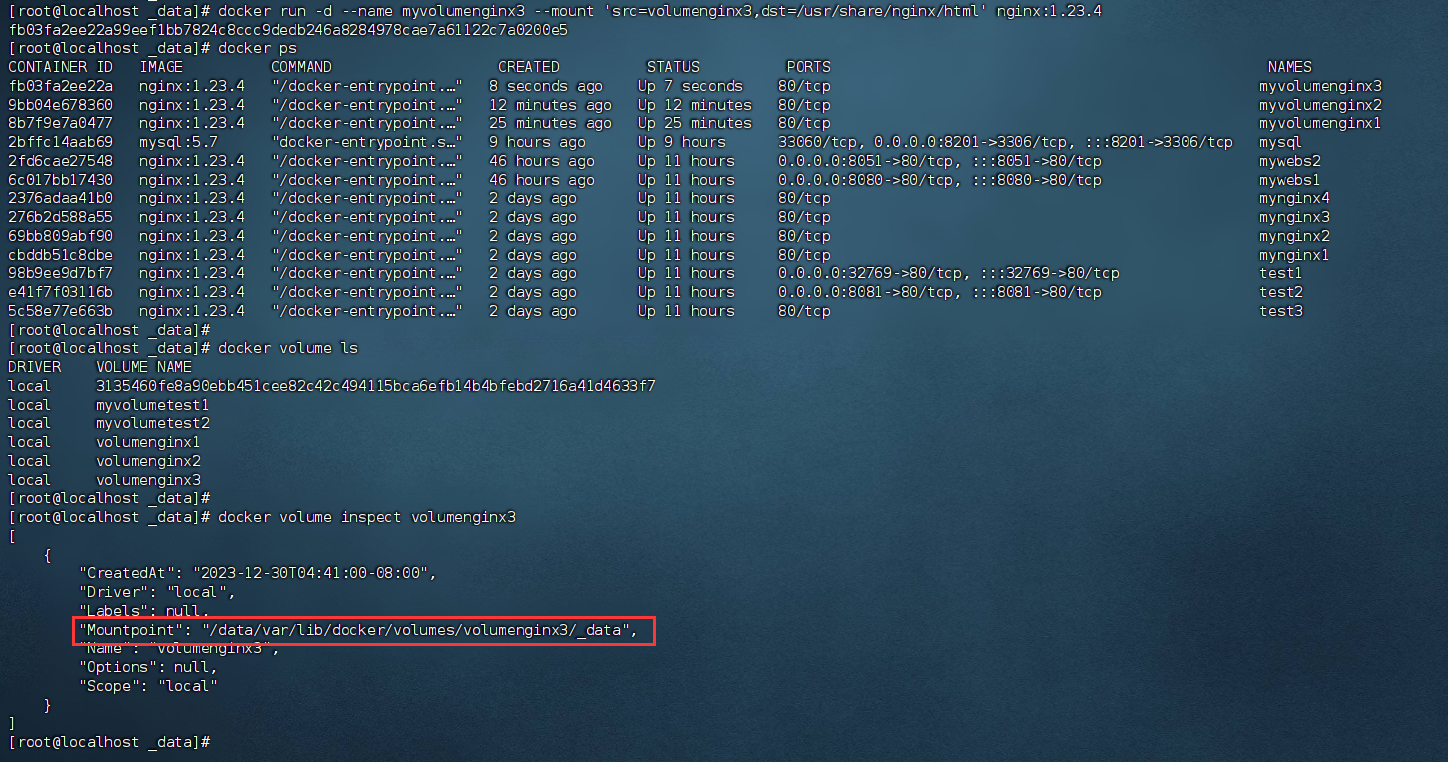
方式三:DockerFile 创建匿名卷
略
B. 实战演习
docker volume create test1
docker volume ls | grep test1
docker volume inspect test1
ls -l /data/var/lib/docker/volumes/test1/_data
docker run -d --name mynginx5 -p 8045:80 -v test1:/usr/share/nginx/html nginx:1.23.4
docker ps | grep mynginx5
dcoker container inspect mynginx5 # "Mount"可以看到挂载的地址
cd /data/var/lib/docker/volumes/test1/_data
vim index.html
docker exec -it mynginx5 bash
cd /usr/share/nginx/html
cat index.html
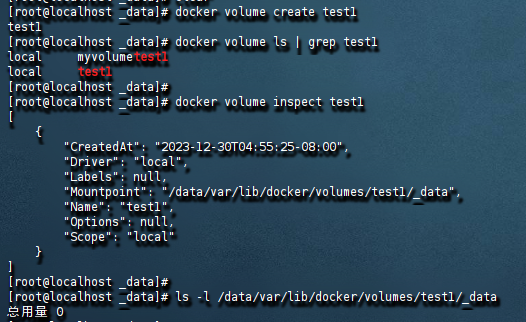

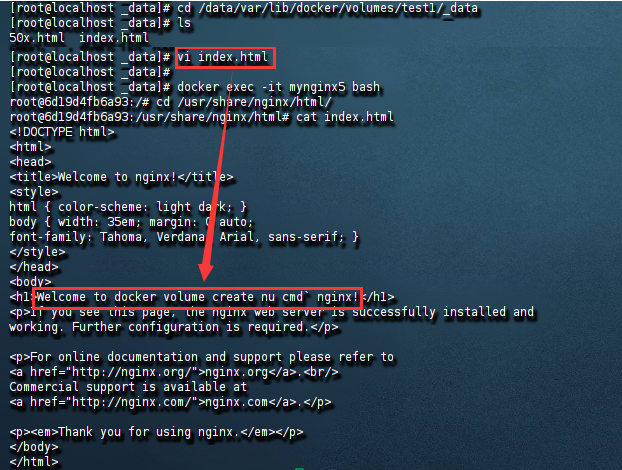
# 容器被删除,卷不会
docker run -d --name mynginx6 -v test2:/usr/share/nginx/html -p 8046:80 nginx:1.23.4
docker inspect '容器ID'
ls -l /data/var/lib/docker/volumes/test2/_data
docker stop mynginx6
docker rm mynginx6
docker ps | grep mynginx6
docker volume ls | grep test2 # 卷还在
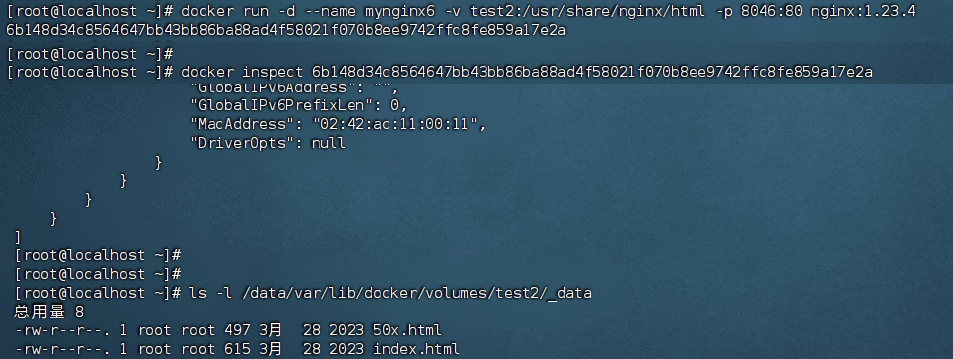
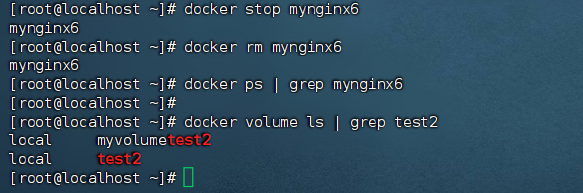
docker run -d --name mynginx6_1 -v test2:/usr/share/nginx/html -p 8061:80 nginx:1.23.4
docker ps | grep mynginx6_
docker inspect mynginx6_1 | grep 'Mounts' -A 10
cd /data/var/lib/docker/volumes/test2/_data
vim index.html
curl 127.0.0.1:8061 # 一次绑定,同步修改

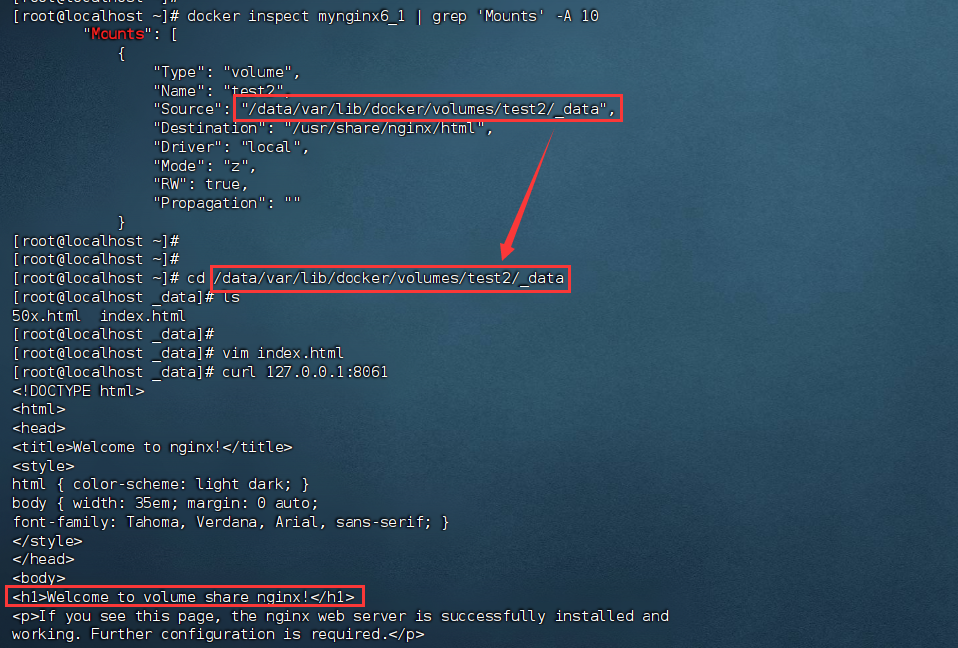
(2)绑定卷 bind mount
mkdir -p /data/lllzxx/testbind
cd /data/lllzxx/testbind
ls -l
docker run -d --name mynginx7 -v /data/lllzxx/testbind:/usr/share/nginx/html nginx:1.23.4
docker inspect mynginx7 | grep 'Mounts' -A 10
cd /data/lllzxx/testbind
ls -l
vi index.html
# 进入容器查看修改
docker exec -it mynginx7 bash
cd /usr/share/nginx/html
ls -l
cat index.htm;
exit


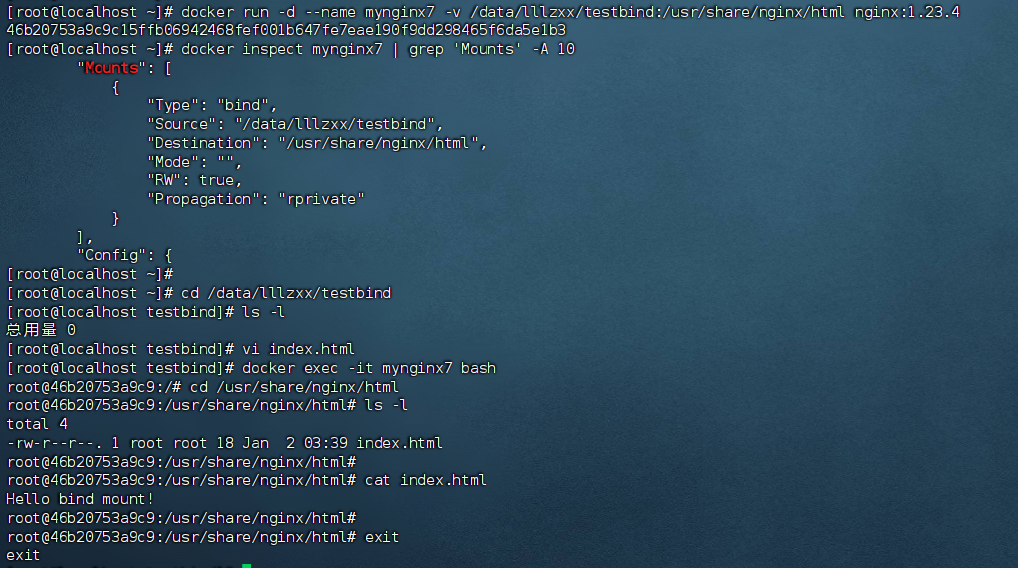
# 宿主机的目录不存在则会直接创建一个空的目录
docker run -d --name mynginx9 -v /data/lllzxx/testbindtest1:/usr/share/nginx/html nginx:1.23.4
docker inspect mynginx9 | grep 'Mounts' -A 10
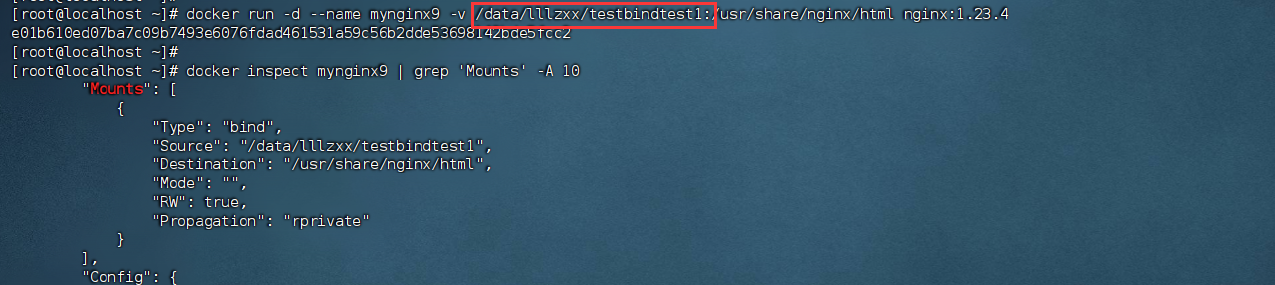
docker run -d --name mynginx8 --mount type=bind,src=/data/lllzxx/testbind,dst=/usr/share/nginx/html nginx:1.23.4
docker ps | grep mynginx8
docker inspect mynginx8 | grep 'Mount' -A 10
docker exec -it mynginx8 bash
cd /usr/share/nginx/html
ls -l
echo "Hello bind by mount" > index2.html
exit
cat index2.html

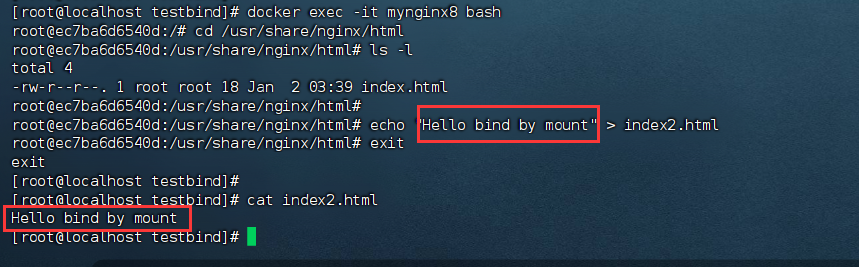
(3)临时卷 tmpfs
docker run -d --name mynginx10 --tmpfs /test1 nginx:1.23.4
docker inspect mynginx10 | grep 'Mounts' -A 5 # 找不到 /test1
docker inspect mynginx10 | grep 'Tmpfs' -A 5
docker exec -it mynginx10 bash
ls -l
cd /test1
ls -l
echo "Helo tmpfs" > index.html
cat index.html
exit
docker restart mynginx10
docker exec -it mynginx10 bash
cd /test1
ls -l # 文件已经不存在了
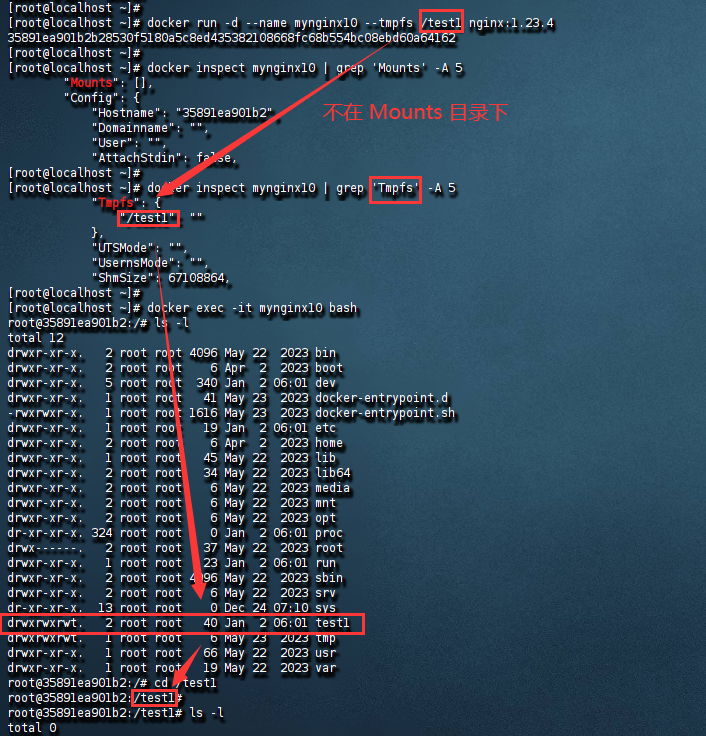
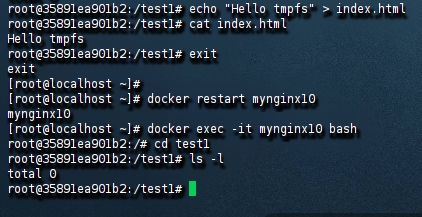
docker run -d --name mynginx11 --mount type=tmpfs,dst=/test2 nginx:1.23.4
docker inspect mynginx11 | grep 'Mounts' -A 10
docker exec-it mynginx11 bash
ls -l
cd test2
ls -l
echo "Hello --mount tmpfs" > index.html
cat index.html
exit
docker restart mynginx11
docekr exec -it mynginx11 bash
cd test2
ls -l
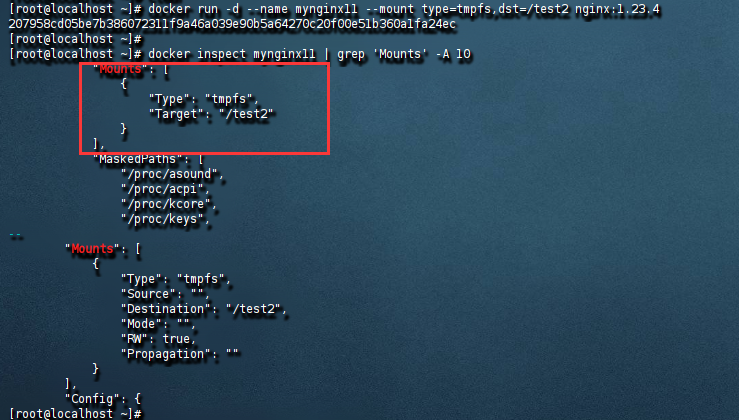
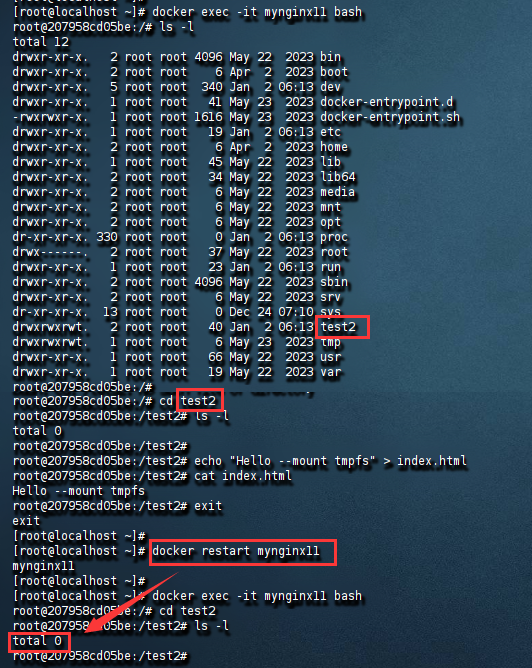
cd /usr/share/nginx/html
ls -l
cat index.html # 查看宿主机目录下的内容
docker run -d --name mynginx12 --tmpfs /usr/share/nginx/html -p 8012:80 nginx:1.23.4
docker inspect mynginx12 | grep 'Tmpfs' -A 10
docker exec -it mynginx12 bash
cd /usr/share/nginx/html
ls -l # 直接创建新的文件,容器文件覆盖宿主机文件
echo "Hello tmpfs" > index.html
exit
curl 127.0.0.1:8012 # 写入什么就打印什么
docker restart mynginx12
curl 127.0.0.1:8012 # 重启之后显示:403,没有访问权限
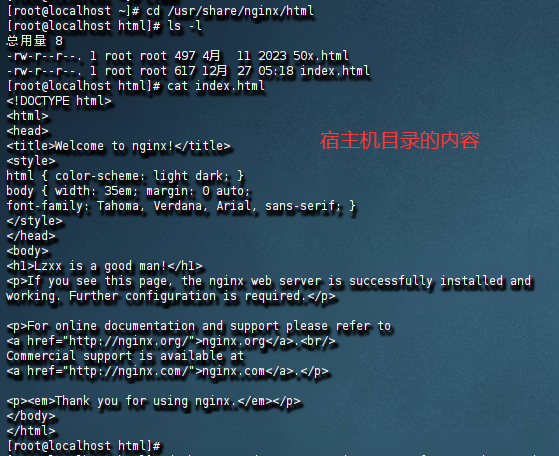
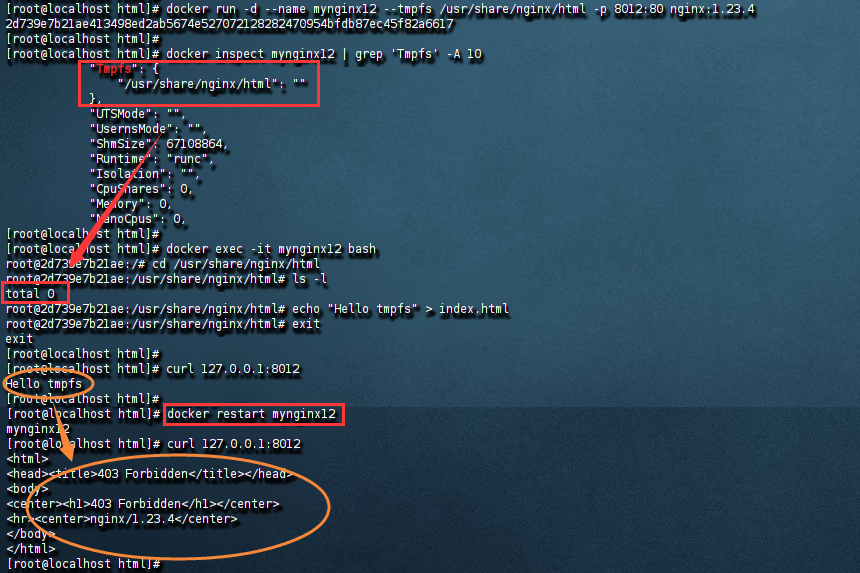
docker run -d --name mynginx13 --mount type=tmpfs,dst=/test3,tmpfs-size=1k nginx:1.23.4
docker inspect mynginx13 | grep 'Mounts' -A 5
ls -lh
docker cp Learning-Java mynginx13:/
docker exec -it mynginx13 bash
cd /test3
cp /Learning-Java . # 空间限制,复制失败
cd /
touch tmplatedocumentbylzxx.txt
echo "Hello World!" > tmplatedocumentbylzxx.txt
find / -name tmplatedocumentbylzxx.txt
cat ... # 能够直接找到
docker exec -it mynginx13 bash
cd /test3
touch tmplatedocumentbylzxx2.txt
echo "Hello World!" > tmplatedocumentbylzxx2.txt
find / -name tmplatedocumentbylzxx2.txt # 无法找到
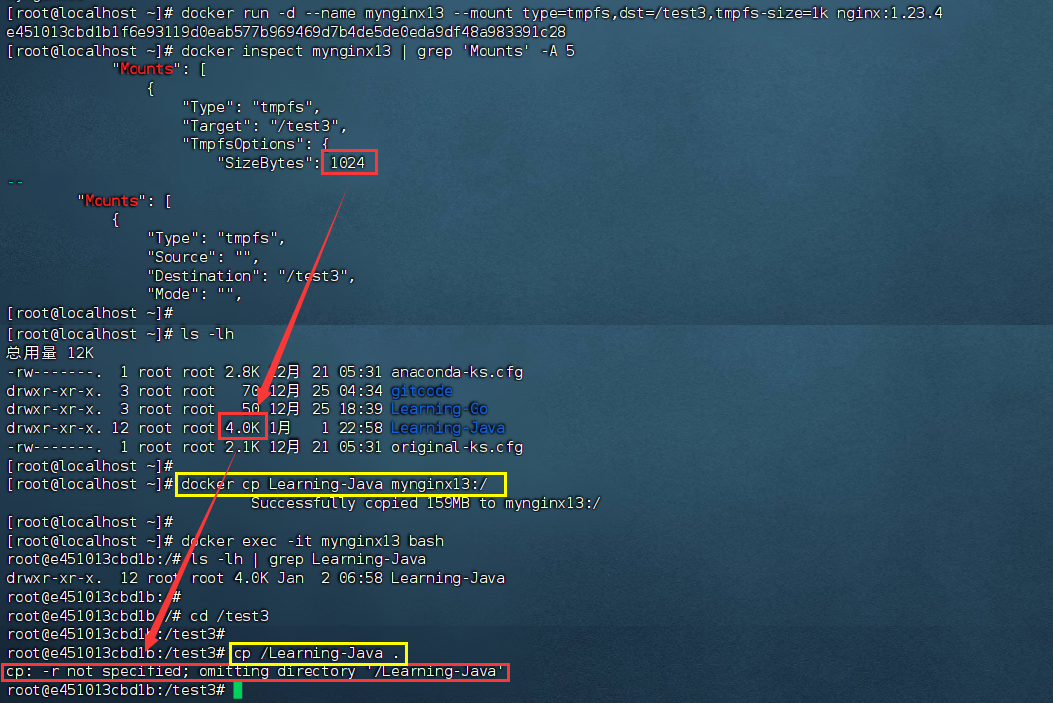
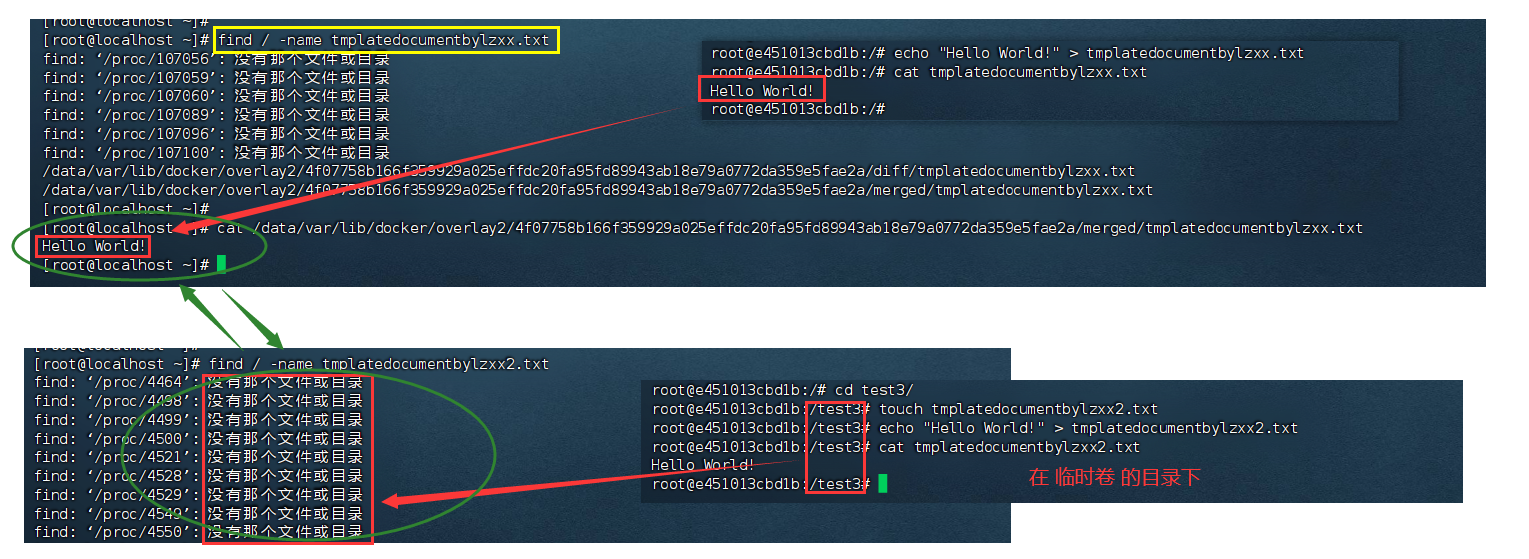
3. 实战演习
docker run -d --name mysql1 -v /data/lllzxx docker run -d --name mysql1 -v /data/lllzxx/testmysql:/var/lib/mysql -e MYSQL_ROOT_PASSWORD=lzxx@mysql mysql:5.7
docker ps | grep mysql1
ls -l /data/lllzxx/testmysql
docker exec -it mysql1 bash
mysql -h 127.0.0.1 -u root -p
show databases;
create database test;
use test;
create table student(sno int, sname varchar(50));
insert into student values(1,'tony');
select * from student;
exit
exit
docker rm -f mysql1
docker ps | grep mysql1
docker run -d --name mysql1new -v /data/lllzxx/testmysql:/var/lib/mysql -e MYSQL_ROOT_PASSWORD=lzxx@mysql mysql:5.7
docker ps | grep mysql1new
docker exec -it mysql1new bash
mysql -h 127.0.0.1 -u root -p
use test;
select * from student; # 数据依旧存在
exit
exit